- Kunskapsbas
- Marknadsföring
- CTAs
- Skapa smarta CTA:er (äldre)
Observera: Översättningen av denna artikel är endast avsedd att underlätta för dig. Översättningen har skapats automatiskt med hjälp av en översättningsprogramvara och har eventuellt inte korrekturlästs. Den engelska versionen av denna artikel bör därför betraktas som den gällande versionen med den senaste informationen. Du kan komma åt den här.
Skapa smarta CTA:er (äldre)
Senast uppdaterad: 10 december 2025
Tillgänglig med något av följande abonnemang, om inte annat anges:
-
Marketing Hub Professional, Enterprise
-
Content Hub Professional, Enterprise
Med smarta CTA:er kan du visa en anpassad knapp för dina olika besökare baserat på följande kriterier på dina HubSpot-sidor eller på dina externa webbsidor.
Med tiden kan du analysera din smarta knapps CTA-prestanda och göra eventuella justeringar för att säkerställa att du framgångsrikt skräddarsyr innehåll till dina olika webbplatsbesökare.
Om du är en Marketing Hub Enterprise-användare kan du också A/B-testa dina CTA:er för smartknappar för att avgöra vilken som fungerar bäst.
Vänligen notera detta:
- Konton som skapats efter den 17 mars 2025 har inte tillgång till CTA-verktyget (legacy).
- Variationer avknapp-CTA:er visas inte i inlägg när AMP är aktiverat. Om du har använt en A/B-test-CTA eller en smart CTA visas standardversionen av din knapp-CTA i inlägget.
Typer av CTA-kriterier för smarta knappar
Du kan basera dina smarta regler på följande kriterietyper:
- Land: visa innehåll för dina tittare baserat på deras land. Landet bestäms av besökarens IP-adress.
- Enhetstyp: ange vilken enhet detta smarta innehåll är centrerat kring (mobil, surfplatta eller stationär dator). HubSpot tittar på vad som kallas user agent i besökarens webbläsare för att bestämma deras enhetstyp. Eftersom detta ibland kan ändras på enheten kan vi inte alltid garantera en korrekt segmentering.
- Hänvisningskälla: visa besökare ditt smarta innehåll baserat på hur de hittade till din webbplats.
- Önskat språk: anpassa ditt innehåll baserat på det språk som är inställt i användarens webbläsare.
- Medlemskap i kontaktlista: visa en kontakt i din HubSpot-databas visst innehåll beroende på om de är medlemmar i en av dina HubSpot-listor eller inte.
- Livscykelstadium: detta kommer att titta på livscykelstadieegenskapen för en kontakt i din HubSpot-databas och visa relevant innehåll baserat på värdet i detta fält.
Skapa en smart CTA (äldre)
Så här skapar du en smart CTA (äldre):
- I ditt HubSpot-konto navigerar du till Marknadsföring > CTA :er.
- Klicka på rullgardinsmenyn längst upp till vänster och välj CTA (Legacy).
- Håll muspekaren över den CTA som du vill redigera och klicka på Åtgärder > Skapa smart version. Den här CTA:n kommer att vara det standardinnehåll som en besökare ser om de inte uppfyller något av dina smarta regelkriterier.
- I den högra panelen väljer du alternativknappen bredvid de kriterier som du vill basera dina smarta regler på.
- Klicka på rullgardinsmenyn för att konfigurera dina smarta CTA-regler. Om du till exempel väljer kontaktens livscykelstadium som regeltyp väljer du de livscykelstadier som du vill rikta in dig på i rullgardinsmenyn.
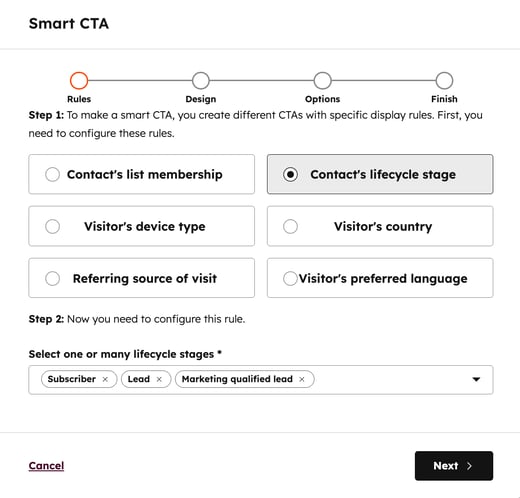
- Klicka på Nästa längst ned till vänster.
- Fortsätt skapa din CTA (legacy).
- Klicka på Spara för att slutföra skapandet av din smarta CTA.
- Granska och hantera dina färdiga smarta CTA:er:
- Om du vill lägga till en ny CTA med smart knapp klickar du på Lägg till en annan smart version.
- Om du vill ändra ordningen på dina smarta regler klickar du på Ändra ordning på regler.
- När du är klar klickar du på Slutför.
CTAs
Tack för din feedback, den är viktigt för oss.
Detta formulär används endast för dokumentationsfeedback. Få reda på hur du får hjälp med HubSpot.